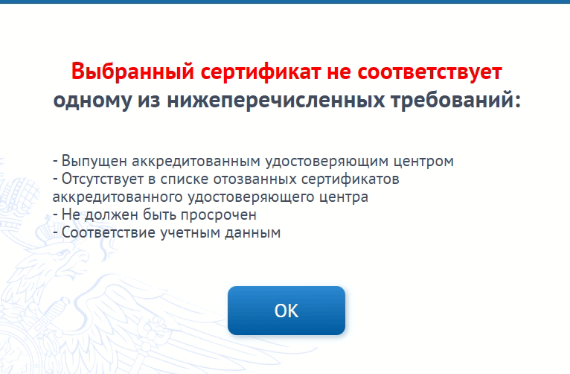
Выгрузите открытую часть сертификата в формате Base-64.
Для этого необходимо проделать следующие действия:
Запустить Internet Explorer.
Выбрать меню «Пуск» («Настройки») > «Панель управления» > «Свойства обозревателя» («Свойства браузера»). Перейти на вкладку «Содержание» и нажать на кнопку «Сертификаты».
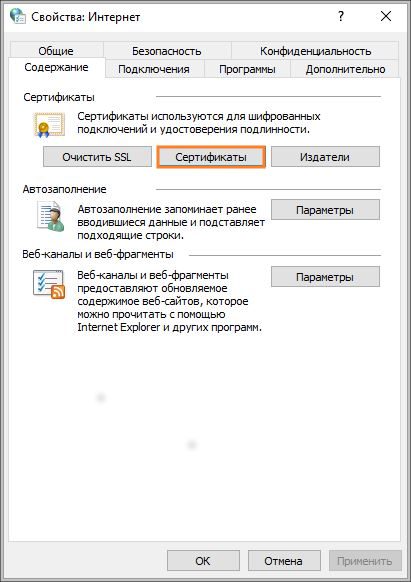
Найти в списке нужный сертификат и нажать на кнопку «Экспорт».
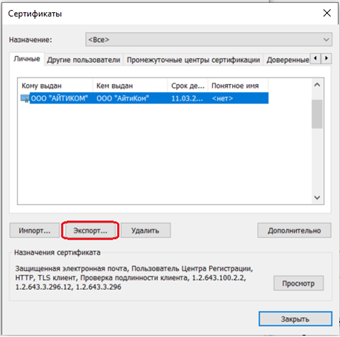
В окне «Мастер экспорта сертификатов» нажать на кнопку «Далее». Затем отметить пункт «Нет, не экспортировать закрытый ключ» и выбрать «Далее».
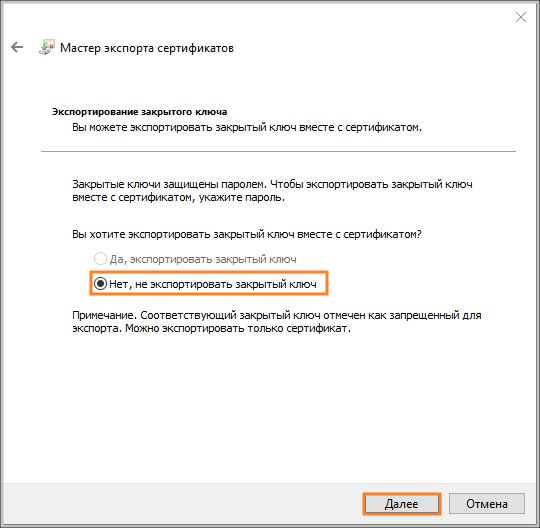
В окне «Формат экспортируемого файла» выбрать «Файлы X. 509 (. CER) в кодировке Base-64» и нажать на кнопку «Далее».
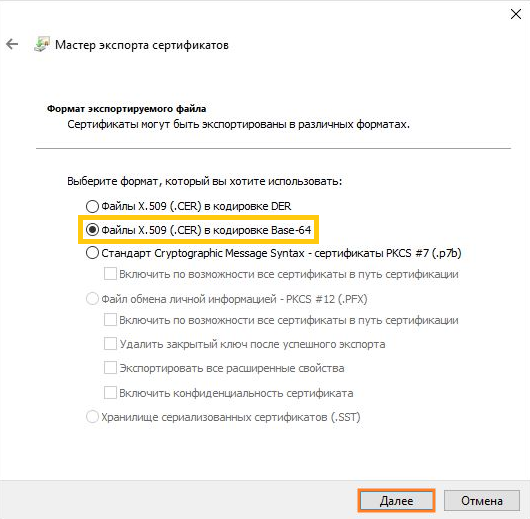
В следующем окне необходимо кликнуть по кнопке «Обзор», указать имя и каталог для сохранения файла. Затем нажать на кнопку «Сохранить».
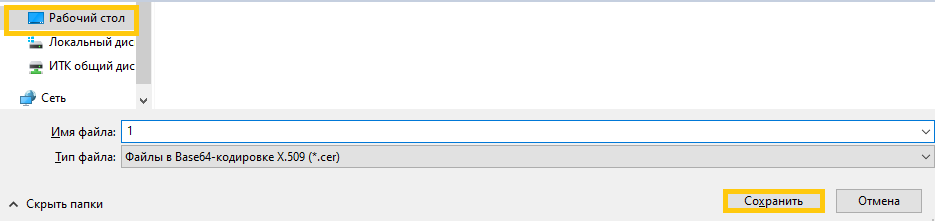
В следующем окне нажать на кнопку «Далее», затем «Готово». Дождаться сообщения об успешном экспорте.
В карточке технического специалиста необходимо выбрать сертификат, который мы сохранили на рабочем столе.
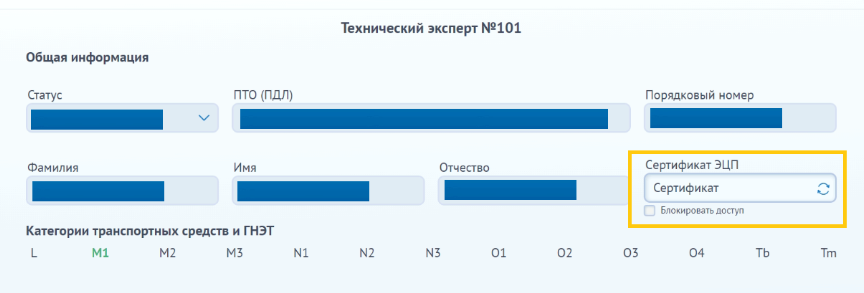
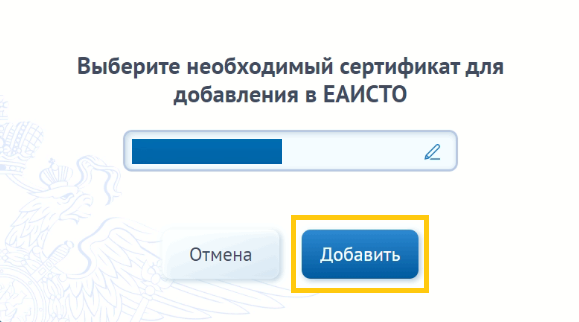
Выберите сертификат, который сохранен на рабочем столе.
Остались вопросы? Как мы можем помочь?
Сертификат ключа проверки электронной подписи имеет ограниченный срок действия — он составляет 12 месяцев для юридических и физических лиц. По истечении этого периода сертификат нужно менять. Как это сделать?
Если нужна плановая смена ЭП
Замена считается плановой, если просто истекает срок действия сертификата, при этом ключевой носитель (токен) не утерян, а реквизиты ваших юридических документов и личных данных не поменялись. Удостоверяющий центр СКБ Контур заранее присылает уведомление о необходимости получить новый сертификат.

При плановой замене вы получите новый сертификат электронной подписи (ЭЦП), обратившись в свой удостоверяющий центр по той же схеме, что и при первичном получении сертификата:
- Шаг 1. Написать заявление на выпуск. Если срок действия сертификата электронной подписи не истек, нужно будет написать заявление на его отзыв, чтобы прекратить действие старого.
- Шаг 2. Прийти в сервисный центр с оригиналами документов или их юридически заверенными копиями. При плановой замене все сведения о владельце сертификата должны совпадать со сведениями в старом сертификате.
- Шаг 3. Оплатить выставленный счет и выслать специалисту сканы документов (список можно уточнить у специалистов).
- Шаг 4. Получить новый сертификат на токен.
Если замена внеплановая
Внеплановой можно назвать такую ситуацию:
- Утерян или сломался ключевой носитель, при этом не сделана копия в реестре или на другой носитель.
- Подпись скомпрометирована: есть риск, что ключ электронной подписи стал доступен злоумышленнику.
- Изменились данные в сертификате (ФИО и/или должность владельца сертификата, наименование, ИНН, ОГРН организации, юридический адрес организации, и т. д.).
Во всех трех случаях, прежде всего, нужно отозвать старый сертификат и написать заявление на выпуск нового. В ЦУ СКБ Контур отзыв старого и выдача нового происходят по одному заявлению.

Если нет страховки на такие случаи, то за перевыпуск придется заплатить. В Удостоверяющем центре СКБ Контур есть услуга «Сопровождение сертификата», воспользовавшись которой можно бесплатно перевыпустить сертификат до трех раз в год.
Выпустить новый сертификат из-за того, что в нем изменились данные, можно только после официального изменения реквизитов организации. То есть вместе с комплектом документов на внеплановую замену сертификата нужно предоставить оригинал информационного письма с подписью действующего руководителя и печатью организации (при наличии), в котором будут указаны новые реквизиты организации.
Пакет документов для перевыпуска сертификата (оригиналы или юридически заверенные копии):
- Заявление на изготовление сертификата. Все заявления заполняются и подписываются от лица действующего руководителя или уполномоченного сотрудника, у которого есть право подписи таких документов. Право должно быть подтверждено доверенностью или приказом — их тоже надо будет предоставить.
- Заявление на отзыв прежнего сертификата. Данное заявление необходимо, только если срок действия сертификата электронной подписи не истек. В УЦ СКБ Контур сертификат отзывается и выдается по одному заявлению.
- Копию документа, подтверждающего вносимые в сертификат данные. Предоставляется в случае, если данные изменились.
После получения заявления, нужно будет прийти в сервисный центр для получения нового сертификата.
Если вы еще не получили электронную подпись, оформите ЭП в удостоверяющем центре, который прошел аккредитацию. В УЦ Контура есть подписи для сотрудников и руководителей, торгов, отчетности и личных дел.
Любая электронная подпись, а точнее сертификат электронной подписи, имеет срок действия. Обычно ее выдают на 12 месяцев, поэтому спустя год владельцу нужно обратиться в УЦ и обновить ЭП.
Что это значит
Мы говорим «обновить», «продлить» или «перевыпустить ЭЦП», но на самом деле речь идет об изготовлении нового сертификата электронной подписи, так как прежний полностью прекратил действие в связи с истечением срока. Еще эту процедуру могут называть «обновление ключа ЭЦП» или «продление КЭП».
Как узнать срок действия электронной подписи
Хорошо, если вы знаете, когда заканчивается срок действия электронной подписи. Но если нет, — не страшно, за несколько дней до истечения срока действия ЭП Контур пришлет уведомление и напомнит о том, что нужно получить новый сертификат.
Получить информацию о сроках действия сертификата ЭП можно двумя способами.
В первом варианте нужен компьютер, на котором установлен сертификат ЭП и программа КриптоПро CSP. Чтобы посмотреть срок действия сертификата, следуйте пунктам ниже или откройте инструкцию с картинками:
- Нажмите «Пуск», перейдите в «Панель управления» и выберите программу «КриптоПро CSP».
- В открывшемся окне перейдите во вкладку «Сервис» и нажмите на клавишу «Просмотреть сертификат в контейнере».
- Затем нажмите на кнопку «Обзор», выберите имя ключевого контейнера, нажмите «ОК» и «Далее».
- В открывшемся окне в строке «Действителен по» указана дата окончания срока действия ЭП.
Второй вариант — воспользоваться Личным кабинетом УЦ Контура.
- Для этого откройте любой браузер и на сайте УЦ войдите в Личный кабинет.
- В открывшемся окне перейдите во вкладку «Действующие» и в правом столбце увидите срок действия каждого вашего сертификата ЭП.
Как продлить электронную подпись
Обновить электронную подпись, то есть получить новый сертификат вместо заканчивающегося, можно дистанционно или лично в офисе УЦ Контура. Первый способ удобнее и проще, но воспользоваться им можно, если выполняются определенные условия.
Онлайн-обновление ЭП
Вам не нужно посещать офис УЦ, если вы решили обновить сертификат ЭП онлайн. Однако выполнить такое обновление можно, если:
- у вас есть сертификат, срок действия которого еще не истек;
- этот сертификат квалифицированный;
- действует на момент подписания заявления на выдачу нового сертификата;
- ФИО, СНИЛС и ИНН, которые будут вноситься в новый сертификат полностью совпадают со сведениями в старом сертификате.
Чтобы обновить сертификат в Контуре онлайн, воспользуйтесь инструкцией ниже или перейдите в Личный кабинет УЦ и следуйте подсказкам сервиса. Если хотите обновить сертификат самостоятельно, то сделать это можете минимум за 60 дней до его окончания.
Обычно смс-код поступает в течение двух минут, но если сообщение не пришло, воспользуйтесь клавишей «Получить смс-код повторно», которая появится через две минуты. Если код снова не поступил, обратитесь в техническую поддержку Контура — ее контакты указаны внизу страницы.
Если у вас несколько сертификатов, то в перечне выберите сертификат, подлежащий замене и нажмите кнопку «Заполнить заявку». Если у вас один сертификат, то вы сразу попадете на бланк заявки.

Приступайте к заполнению заявки. Для этого вам понадобится действующий сертификат Контура или УЦ из списка.
Подпишите заявку действующим сертификатом.

Наши операторы рассмотрят заявку в течение 1-2 дней. Мы сообщим вам об окончании проверки, после чего вы можете выпустить сертификат. Выпуск сертификата обычно занимает 30 минут, иногда чуть дольше, но не более 4 часов. После чего вам придет смс «Запрос на сертификат ЭП одобрен». После выпуска сертификата подтвердите, что получили его: вернитесь на страницу «Выпуск сертификата» и нажмите клавишу «Подписать расписку». Для подписания можно использовать действующий сертификат, который вы заменяете. Установите сертификат: если для хранения ЭП вы выбрали токен, то его необходимо вставить в компьютер, если сертификат устанавливается на ПК, то ЭП будет помещена в память компьютера. На этом все, сертификат установлен, можете работать.
Офлайн-обновление ЭП
Теперь разберемся, что делать, если ваша прежняя электронная подпись уже закончилась, сменился сотрудник, на которого обычно выпускали сертификат ЭП, или изменились данные организации.
В этом случае заявку нужно будет заполнить вручную, подписать и загрузить сканы документов. Поясним, как это сделать.
Выполните пункты 1-2 из инструкции выше.
Так как действующий сертификат ЭП у вас отсутствует, заявку придется подписывать вручную, а для этого понадобится принтер и телефон с камерой, фотоаппарат или цветной сканер.
Также подготовьте оригиналы или заверенные копии:
- паспорта,
- СНИЛС нового владельца ЭП — если сменился владелец сертификата,
- документы организации — если изменились данные организации.
Если все готово, нажмите кнопку «Приступить» и заполните заявку на новый сертификат.

Заполняйте данные об организации в соответствии с документами. Сведения о новом владельце сертификата указывайте точно как в паспорте, сохраняя букву Ё, дефисы, пробелы.
Если паспорта РФ нет, то вместо него предоставьте временное удостоверение личности.
А для иностранных граждан — паспорт иностранного государства, переведенный и заверенный нотариусом или ВНЖ. ФИО иностранного гражданина заполняйте кириллицей, точно так, как указано в нотариально заверенном переводе, серию паспорта можно не указывать (если она отсутствует в документе).
Внимательно проверьте данные нового владельца и организации. Если вы допустите ошибку, то оператор вернет заявку и попросит исправить неточности. После чего форма вновь отправится на проверку на 1-2 дня.
Убедитесь, что номер телефона, к которому будет привязан сертификат, указан верно. На этот номер вы получите смс-код, подтверждающий выпуск сертификата, также по телефону вы сможете подтвердить доступ к заявке. Когда все проверите, нажмите клавишу «Подтвердить данные».
Распечатайте заявление. В строке «Субъект персональных данных» поставьте подпись. Подпись ставится синими чернилами. Нельзя использовать факсимиле и делать исправления.

Проверьте актуальность документов. Если данные не изменились — их скопируют из заявки, которую вы подавали на прежний сертификат, если изменились — загрузите фото или сканы документов, подтверждающих изменения. Вы можете загрузить как оригиналы, так и заверенные копии документов.
После того, как все документы будут загружены, оператор проверит их. Если все заполнено верно, кнопка «Продолжить» станет активной. Кликните на нее.
Выберите сервисный центр, в котором будете получать сертификат. После этого отправьте заявку на проверку.

Вашу заявку рассмотрят за 1-2 дня, после чего вы получите инструкцию, что делать дальше.
Когда пойдете в сервисный центр, возьмите с собой все оригиналы документов: паспорт, заявление на выдачу сертификата и СНИЛС, если с его проверкой были проблемы.
В этой статьей расскажем, что такое корневой сертификат УЦ, для чего нужен и как его установить.

Корневой сертификат — это файл, в котором указаны данные удостоверяющего центра (УЦ). Например, название УЦ, его ИНН и адрес, срок действия сертификата, какой алгоритм шифрования использует УЦ.
К этим данным обращается криптопровайдер, когда проверяет действительность электронной подписи пользователя. Если не установить корневой сертификат на компьютер, где используется электронная подпись, то подпись не будет работать корректно.
Чтобы быстро установить корневой сертификат и настроить компьютер, используйте бесплатный сервис Контур. Веб-диск. Он скачает все плагины и файлы, необходимые для правильной работы электронной подписи.
Удостоверяющий центр использует корневой сертификат, чтобы:
- выдавать сертификаты электронной подписи (ЭП, она же ЭЦП) пользователям, например, гендиректору организации или нотариусу,
- отзывать эти сертификаты, подписывая корневым сертификатом список отозванных (аннулированных) сертификатов.
Корневой сертификат участвует в «цепочке доверия». «Цепочка доверия» — это взаимосвязь нескольких сертификатов, которая позволяет проверить, действительна ли электронная подпись и можно ли доверять сертификату ЭП.
Рассмотрим «цепочку доверия», сформированную для квалифицированного сертификата электронной подписи:
Корневой сертификат Минцифры РФ (ранее — Минкомсвязь РФ).
Это верхнее звено «цепочки доверия». Минцифры РФ осуществляет функции головного удостоверяющего центра в России. Оно наделяет другие удостоверяющие центры, прошедшие аккредитацию, правом выдавать квалифицированные сертификаты ЭП — выдает им собственные сертификаты, подписанные корневым сертификатом Минцифры РФ.
Например, в Windows корневой сертификат можно найти через «Управление сертификатами» — «Доверенные корневые центры сертификации» — «Сертификаты».
Сертификат удостоверяющего центра. Официально его называют «промежуточный сертификат», но распространено также название «корневой сертификат УЦ».
Среднее звено «цепочки доверия». УЦ получает этот сертификат от Минцифры РФ, когда становится аккредитованным. С помощью своего промежуточного сертификата УЦ выдает квалифицированные сертификаты пользователям: организациям, их сотрудникам, простым физлицам (п. 1 ст. 15 63-ФЗ).
В Windows промежуточный сертификат хранится в «Управление сертификатами» — «Промежуточные центры сертификации» — «Сертификаты».
Личный сертификат пользователя — квалифицированный сертификат электронной подписи.
Конечное звено «цепочки». Пользователь обращается в УЦ и получает там квалифицированный сертификат ЭП (он же КЭП, ЭП или ЭЦП). В его сертификате указаны данные «вышестоящих» сертификатов — УЦ и Минцифры.
В Windows личный сертификат можно найти через «Управление сертификатами» — «Личное».
Все сертификаты должны быть установлены в хранилище сертификатов (на компьютер) и действительны. Только тогда криптопровайдер сможет проверить доверие к сертификату пользователя и действительность электронной подписи, сформированной на основе этого сертификата.

«Путь сертификации» в составе сертификата показывает цепочку доверия: корневой сертификат, промежуточный и личный сертификат пользователя. Установить сертификаты можно с помощью сервиса от УЦ Контур или браузера-обозревателя.
Выше мы описали «цепочку доверия» для квалифицированных сертификатов. Поскольку такие сертификаты могут выдавать только аккредитованные УЦ, то в цепочке три звена: Минцифры — аккредитованный УЦ — пользователь. Именно такую связь можно увидеть, если открыть личный сертификат пользователя на вкладке «Путь сертификации» (см. скриншот выше).
Для неквалифицированных сертификатов ЭП «цепочка доверия» может состоять только из двух звеньев: УЦ — пользователь. Это возможно потому, что УЦ для выдачи неквалифицированных сертификатов не нужна аккредитация. Звенья такой «цепочки» будут называться: «корневой сертификат» и «пользовательский (личный) сертификат»
Программа установки всех сертификатов импортирует корневой сертификат Минцифры и промежуточные сертификаты УЦ. Подключение к интернету на момент установки не требуется.
Да, можно, но работать она не будет. Корневой и промежуточный сертификат является тем ключом, к которому обращается криптопровайдер при проверке подлинности подписи. Для признания ключа действительным в системе должен быть установлен корневой сертификат. В противном случае пользователь увидит окно с уведомлением об ошибке.
Это актуально как для ЭП, хранящейся на компьютере, так и для ЭП на токене, с небольшой разницей:
- при работе с ЭП на компьютере, корневой сертификат устанавливается один раз, обычно при первой установке ЭП,
- если ЭП хранится на токене, то корневой сертификат необходимо устанавливать на тот компьютер, с которым предстоит работать.
Корневой сертификат представляет собой файл, который содержит свойства и данные:
- серийный номер,
- сведения об УЦ,
- сведения о владельце сертификата,
- сроки его действия,
- используемые алгоритмы
- открытый ключ электронной подписи,
- используемые средства УЦ и средства электронной подписи,
- класс средств ЭП,
- ссылка на сертификат «вышестоящего» УЦ, который выдал данный сертификат (для промежуточного сертификата),
- ссылка на реестр аннулированных (отозванных) сертификатов (для промежуточного сертификата),
- электронную подпись УЦ, выдавшего сертификат.
Какой срок действия корневого сертификата удостоверяющего центра
Корневой сертификат УЦ Минцифры действует 18 лет. Промежуточный сертификат аккредитованного УЦ действует 15 лет — это дольше, чем действие любого пользовательского сертификата ЭП, который такой УЦ выдаст клиенту. Пользовательские сертификаты выдаются обычно на 12, 15 месяцев. УЦ сам следит за сроками действия своих промежуточных и корневых сертификатов, чтобы не доставить неудобств клиентам. УЦ Контура обновляет сертификаты в среднем раз в год — это необходимо, чтобы соблюдать требования эксплуатационной документации к срокам ключей электронной подписи на сертифицированные средства УЦ и ЭП. Обновление происходит незаметно для пользователей и не влияет на их работу.
Для начала работы с электронной подписью необходимо установить корневые и промежуточные сертификаты УЦ. У клиентов УЦ Контура установка обычно происходит автоматически — во время автонастройки компьютера. Ниже мы опишем и автоматический, и ручной способ.
Автоматическая установка — наиболее простой и быстрый способ, который не требует специальных знаний и навыков от вас:
- Откройте любой удобный браузер, это может быть Google Chrome, Mozilla Firefox, Internet Explorer или другой.
- Зайдите в сервис автоматической настройки рабочего места Контур.Веб-диск.
- Действуйте по указаниям сервиса: он продиагностирует ваш компьютер, найдет каких плагинов и файлов не хватает, предложит их установить. Вместе с ними установит необходимые корневые и промежуточные сертификаты.
- Перейдите в раздел «Корневые сертификаты». Дальше возможны два варианта.
- Выберите год, когда был выдан промежуточный сертификат УЦ Контура. Чтобы найти дату, откройте личный сертификат пользователя, выберите вкладку «Путь сертификации» и откройте промежуточный сертификат.
Если возникли ошибки — при установке корневого сертификата или при работе с электронной подписью — обратитесь в нашу техподдержку. Специалисты помогут разобраться в проблеме. Звоните на 8 800 500-05-08 или пишите по контактам Центра поддержки, указанным в правом нижнем углу страницы.
In_nalog52
14 Mar 2019
Приветствую! Суть темы такова: в феврале получил ключ ЭЦП, оформил декларацию и отправил её (соответственно подписав). Дальше по ней пошли стандартные движения, принятия, перенаправления в ИФНС по месту, подтверждение о принятии в работу. Сейчас декларация приобрела статус:
«»Ошибка обработки декларации:
Срок действия сертификата ЭП истек или сертификат ЭП был отозван
Срок действия сертификата ЭЦП истек или сертификат ЭЦП был отозван»
Сертификат действующий, не отзывался, это проверено опять же в ЛК, и по логике, без него отправка была бы невозможна.
Было ли у кого-то подобное?
Уважаемый JAM_R52 ,можете как-то прокомментировать этот момент?
Marinka_RRR
18 Mar 2019
Приветствую! Суть темы такова: в феврале получил ключ ЭЦП, оформил декларацию и отправил её (соответственно подписав). Дальше по ней пошли стандартные движения, принятия, перенаправления в ИФНС по месту, подтверждение о принятии в работу. Сейчас декларация приобрела статус:»»Ошибка обработки декларации:Срок действия сертификата ЭП истек или сертификат ЭП был отозванСрок действия сертификата ЭЦП истек или сертификат ЭЦП был отозван»Сертификат действующий, не отзывался, это проверено опять же в ЛК, и по логике, без него отправка была бы невозможна. Было ли у кого-то подобное?Уважаемый JAM_R52 ,можете как-то прокомментировать этот момент?
У меня и еще одного человека аналогичная проблема. Есть подозрения, что при обновлении ЛК «нахимичили» программисты. Только не понятно, пробовать перевыпускать подпись или ждать пока исправят. В налоговой отвечают пишите в техподдержку)) Техподдержка не отвечает)!
W2k
19 Mar 2019
Добрый день. Если в Личном кабинете в разделе «Профиль / Получить ЭЦП» срок окончания действия сертификата не истек, то сообщение об отзыве сертификата не актуально. Перевыпускать сертификат ЭЦП не требуется
У меня возникла такая же ошибка, а статус декларации стал «Отклонен». Что теперь делать? Подавать заново декларацию?
Oelenav
19 Mar 2019
Добрый день. Причина «отклонения» декларации не связана с ЭЦП. Причины отказа в принятии декларации смотрите в Уведомлении от отказе. Устраните ошибки и направьте декларацию еще раз
W2k
20 Mar 2019
В уведомлении об отказе у меня стоит именно проблема с ЭПЦ (см. ниже). Связался с техподдержкой, получил следующий ответ.

У меня есть обе записи в истории документооборота, так что надеюсь, что декларация продолжает рассматриваться в ФНС, и я скоро получу отчисления.
Oelenav
21 Mar 2019
Присоединяемся к ответу техподдержки.
Если остались вопросы, то можете позвонить по телефону (831)416-22-06. Посмотрим вашу декларацию в Личном кабинете.
Jesest
21 Aug 2020
У меня такая же проблема, как ее решить?
Kuzmina
25 Aug 2020
Добрый день! Возможно технический сбой. Рекомендуем повторно направить декларацию. Если при повторном направлении возникнет такая же ошибка, то сообщите, пожалуйста, ИНН.
Сертификат недействителен. Срок действия истек или еще не наступил.
Визуально ошибка отображена на картинке ниже:

Как устранить данную проблему:
Сертификат недействителен. Сертификат отозван.
Ошибка указана на картинке ниже:

При возникновении данной ошибки, если ранее вы самостоятельно не отзывали сертификат. Вам необходимо обратиться в Удостоверяющий центр, выдавший сертификат, для уточнения причины возникновения данной проблемы.
Удостоверяющий центр выдавший сертификат, обычно указан в разделе Издатель.
Подпись недействительна. (Подпись математически неверна).
Пример ошибки на картинке ниже:

Причина возникновения данной проблемы: файл был изменен или поврежден, после подписания.
Файл может быть изменен в следствии воздействия антивирусного ПО. Или в результате изменений внесенным в структуру файла почтовым сервисом, при отправке по электронной почте.
Файл необходимо повторно подписать, предварительно отключив антивирус (при его наличии, и при повышенном уровне защиты файловой системы).
Перед отправкой по электронной почте, файл необходимо заархивировать.
Так же если Вы используете при подписании сервис КриптоДок, у Вас должна быть активирована лицензия Крипто Про CSP, как проверить действительность лицензии Вы можете узнать по ссылке
Так же, если для подписания используется программа КриптоАРМ, перед подписанием обратите внимание, чтобы был отключен режим Квалифицированная подпись в КриптоАРМ.
Проверить это можно нажав правой кнопкой мыши, по иконке в области уведомлений.

Не удалось полностью проверить один или несколько сертификатов в цепочке.

Не установлен корневой сертификат удостоверяющего центра, выдавшего сертификат.
Не установлен корневой сертификат Минкомсвязь России

- Откроется мастер экспорта сертификата, все оставляем по умолчанию, нажимаем далее –далее – выбираем место для сохранения файла и задаем ему имя.
- Запоминаем куда сохранился файл, и открываем его. Нажимаем — установить сертификат (далее выполняем действия, последовательно как на скриншотах)


- По окончании установки перезапускаем программу КриптоАРМ, и повторно выполняем операцию, которую не удалось выполнить ранее.
- Проделываем те же действия что показаны в пункте 4 , но в качестве хранилища выбираем Доверенные корневые центры сертификации.
В браузере Internet Explorer.
Откройте Internet Explorer.
Нажмите кнопку «Сервис» («шестерёнка» в правом верхнем углу окна).
Выберите пункт Свойства Браузера.
Зайдите на вкладку Содержание — кнопка Сертификаты.
В открывшемся окне на вкладке «Личные» находится Ваш сертификат, там же указан срок его действия.
Если срок действия сертификата уже вышел или истекает в ближайшее время, необходимо продлить (приобрести новый) сертификат ключа.
С помощью установленной программы «КриптоПро CSP».
В меню Пуск выберите пункт «КРИПТО-ПРО», запустите приложение «КриптоПро CSP». Откройте вкладку «Сервис». Нажмите «Просмотреть сертификат в контейнере».
В открывшемся окне нажмите кнопку «Обзор».
Выберите ключевой контейнер с Вашим сертификатом, нажмите «ОК», затем «Далее».
Отобразится информация по сертификату из выбранного контейнера с его сроком действия.
Не удалось проверить список отзыва CRL.

В КриптоАРМ не установлен актуальный список отзыва.
1 – нажимаем Статус сертификата, 2 – двойным кликом открываем сертификат, 3- нажимаем Состав, 4 – выбираем Точки распространения, 5 – выделяем ссылку после = , нажимаем Ctrl + C (плюс не нажимаем , одновременно две клавиши Ctrl и C на клавиатуре), вставляем ссылку в строке поиска в браузере.






Нажимаем Готово. Перезагружаем Компьютер и проверяем повторно. Ошибка должны быть устранена.
